Pasos para realizar una restauración del sistema en Windows 11

Si experimentas errores o bloqueos, sigue los pasos para una restauración del sistema en Windows 11 para regresar tu dispositivo a una versión anterior.
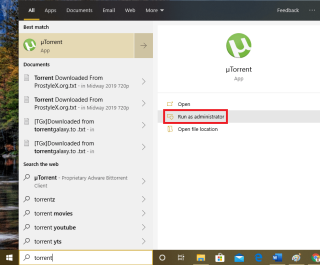
El sistema operativo Windows 10 tiene una restricción especial para el Control de cuentas de usuario que restringe los privilegios de administrador para parte del software. Las aplicaciones específicas requieren permisos de administrador para acceder y ejecutarse de manera efectiva. Estos privilegios aumentados pueden ser necesarios para explorar todas las funciones de la aplicación en ejecución.
Se proporcionan altos niveles de integridad a las aplicaciones que se ejecutan como administrador. La ejecución de una aplicación como administrador permite que el software cambie la configuración del sistema; algunas funciones de la aplicación solo funcionan cuando la aplicación se ejecuta como administrador. Esta página mostrará diferentes métodos con los que puede ejecutar cualquier aplicación de su elección con el modo de aprobación de administrador.
Uso de la opción del menú Inicio
Todas las aplicaciones instaladas se incluyen en el menú de inicio como un icono o un mosaico. Puede elegir ejecutar en modo de aprobación de administrador simplemente haciendo clic con el botón derecho en el icono del menú de inicio de la aplicación.
También puede ejecutar la aplicación como administrador manteniendo presionadas las teclas (Ctrl + Shift) juntas mientras selecciona el icono de la aplicación.
Uso del menú de clic derecho
La aplicación se puede ejecutar como administrador desde el icono disponible en la ubicación de instalación. Busque el icono de la aplicación en la carpeta instalada. Haga clic con el botón derecho en el icono de la aplicación y elija la opción "Ejecutar como administrador".
Usando la pestaña de búsqueda
Las pestañas de búsqueda están disponibles en el sistema para ubicar archivos, carpetas y también aplicaciones. Cuando ejecuta una aplicación con la pestaña de búsqueda, puede ejecutarla con privilegios de administrador. Puede ejecutar la aplicación como administrador siguiendo los siguientes pasos.
Uso del icono del escritorio
La mayor parte de la aplicación instalada tendrá un icono de acceso directo en el escritorio . Puede ejecutar una aplicación con solo seleccionar el icono del escritorio. Al hacer clic con el botón derecho en el icono del escritorio de la aplicación, tendrá opciones para ejecutarla como administrador.
Uso de la pestaña Ejecutar
Puede ejecutar sus aplicaciones favoritas desde la pestaña Ejecutar como administrador. Los siguientes pasos describen el método para ejecutar una aplicación desde la pestaña Ejecutar.
Usando el Administrador de tareas
El administrador de tareas no se usa solo para terminar programas no deseados. También puede iniciar una nueva aplicación con la ayuda de la opción 'Ejecutar nueva tarea'. Los siguientes pasos enumeran el procedimiento utilizado para ejecutar la aplicación en modo administrador en Windows 10 y versiones anteriores.
Usando el símbolo del sistema
Este es otro método eficaz para ejecutar una aplicación con privilegios de administrador. Puede ejecutar una aplicación como administrador con los siguientes pasos:
Métodos para ejecutar siempre una aplicación como administrador
Los métodos discutidos anteriormente están destinados a ejecutar una aplicación como administrador por una sola vez. Debe repetirse para ejecutar la aplicación con privilegios de administrador nuevamente. Esto es tedioso para aplicaciones de uso regular. Las aplicaciones más utilizadas siempre se pueden ejecutar como administradores con los siguientes pasos:
Conclusión
Aunque es aconsejable proporcionar privilegios bajos mientras se ejecutan aplicaciones, puede ejecutar algunas aplicaciones como administrador para explorar todas las funciones de la aplicación. Las aplicaciones de seguridad del sistema requieren privilegios de alto nivel para funcionar con total eficiencia. Todos los usuarios del sistema deben saber cómo ejecutar una aplicación en modo administrador en Windows 10 o versiones anteriores. Hemos discutido la mayoría de las opciones y métodos importantes que se pueden usar para ejecutar como administrador. Puede ejecutar sus aplicaciones en el modo de aprobación de administrador y disfrutar de todas las funciones de la aplicación
Si experimentas errores o bloqueos, sigue los pasos para una restauración del sistema en Windows 11 para regresar tu dispositivo a una versión anterior.
Si estás buscando las mejores alternativas a Microsoft Office, aquí tienes 6 excelentes soluciones para comenzar.
Este tutorial te muestra cómo puedes crear un icono de acceso directo en el escritorio de Windows que abre un símbolo del sistema en una ubicación específica de la carpeta.
¿Es Start11 mejor que la barra de tareas de Windows? Echa un vistazo a algunas de las ventajas clave que Start11 tiene sobre la barra integrada de Windows.
Descubre varias maneras de solucionar una actualización de Windows dañada si tu máquina tiene problemas después de instalar una actualización reciente.
¿Estás luchando por descubrir cómo establecer un video como protector de pantalla en Windows 11? Revelamos cómo hacerlo utilizando un software gratuito que es ideal para múltiples formatos de archivos de video.
¿Te molesta la función Narrador en Windows 11? Aprende cómo deshabilitar la voz del narrador de múltiples maneras fáciles.
Mantener múltiples bandejas de entrada de correo electrónico puede ser complicado, especialmente si tienes correos importantes en ambos. Este artículo te mostrará cómo sincronizar Gmail con Microsoft Outlook en dispositivos PC y Mac de Apple.
Cómo habilitar o deshabilitar el sistema de archivos cifrados en Microsoft Windows. Descubre los diferentes métodos para Windows 11.
Te mostramos cómo resolver el error Windows no puede iniciar sesión porque no se puede cargar su perfil al conectar a una computadora a través de Escritorio Remoto.






